
Od ponad roku Microsoft zapewnia wszystkim użytkownikom systemu Windows 7, 8 lub 8.1 możliwość bezpłatnej aktualizacji do nowej „Dziesiątki”. Przypominamy, że oferta wygaśnie w dniu 29 lipca 2016 r..
W tej chwili nie ma powodu, aby odkładać aktualizację, nawet jeśli po zainstalowaniu „Ten” i nie podoba ci się nowy system, nadal możesz wrócić do poprzedniego systemu operacyjnego.

Dlaczego muszę teraz zaktualizować? Trzeba to zrobić, aby podać klucz licencyjny dla systemu Windows 10, a następnie wrócić z pewnością, że w przyszłości możesz zainstalować „dziesięć” na swoim urządzeniu.
Najważniejsze jest to, że nadszedł czas na aktualizację do nowego systemu operacyjnego, czy ci się to podoba, czy nie, ten środek pozwoli Ci zaoszczędzić pieniądze. W dalszej części artykułu rozważymy niezbędne działania, które należy wykonać przed aktualizacją lub czystą instalacją.
- Sprawdzanie zgodności sprzętu
- Kopia zapasowa sterownika
- Windows Key Recording i Microsoft Office
- Upewnij się, że masz wolne miejsce.
- Tworzenie kopii zapasowej ustawień aplikacji i innych danych
- Pobierz poprawny plik ISO
- Wyłącz lub usuń program antywirusowy
- Utwórz konto Microsoft
Sprawdzanie zgodności sprzętu
Jeśli na komputerze jest zainstalowany system Windows 7 lub 8, najprawdopodobniej będziesz w stanie wykonać aktualizacje bez żadnych problemów. Jednak niektóre starsze urządzenia nie są obsługiwane przez system Windows 10, dlatego przed przystąpieniem do aktualizacji lepiej upewnić się, że urządzenie jest zgodne z nową „dziesiątką”.
Głównym narzędziem oceny zgodności jest centrum aktualizacji, które powiadamia cię na pasku zadań, z wyskakującym okienkiem wskazującym, że musisz dokonać aktualizacji, dzięki czemu jest jasne, że twój sprzęt jest odpowiedni do aktualizacji. Ale jak wspomniano powyżej, nie wszystkie urządzenia są kompatybilne, przyczyną może być stara karta graficzna, karta sieciowa lub urządzenia peryferyjne, które nie są obsługiwane.
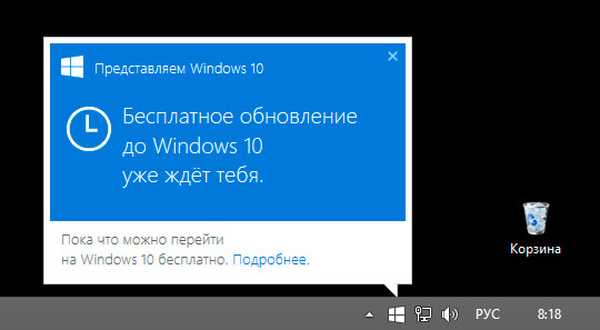
Kopia zapasowa sterownika
W większości przypadków centrum aktualizacji dobrze pobiera odpowiednie sterowniki, gdy może zidentyfikować zainstalowane komponenty. Ale nigdy nie można dokładnie powiedzieć, jak nowy system operacyjny zareaguje na poszczególne części urządzenia, więc zadbaj o sterowniki wcześniej i wykonaj ich kopię zapasową.
Kolejnym ważnym punktem będzie osobne pobranie najnowszych sterowników na dysk flash USB, można je pobrać na oficjalnej stronie producentów sprzętu, priorytetem będzie pobieranie sterowników do kart audio i wideo, to zabezpieczenie pozwoli uniknąć problemów w przypadku niepowodzenia aktualizacji.
Windows Key Recording i Microsoft Office
Przed aktualizacją systemu zanotuj klucz systemu operacyjnego i ewentualnie pakiet Microsoft Office, jeśli został zakupiony. Najlepszym narzędziem do pisania kluczy elektronicznych jest ProduKey od dewelopera NirSoft. Nie zapomnij także o starej sprawdzonej metodzie pisania klucza na papierze.
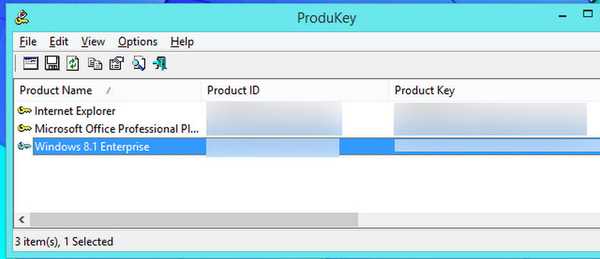
Upewnij się, że masz wolne miejsce.
Po podjęciu decyzji o uaktualnieniu i zapisaniu ustawień aplikacji w systemie, upewnij się, że na dysku „C” jest wystarczająca ilość wolnego miejsca, 24 GB i minimum 16 GB dla nowego systemu operacyjnego, sama aktualizacja zajmuje 5 GB. Jeśli nie ma wystarczającej ilości miejsca na dysku, spróbuj wyczyścić pamięć za pomocą standardowych narzędzi do czyszczenia dysku systemu Windows lub programów innych firm. Mimo to czysta instalacja jest najlepszą opcją, umożliwiającą działanie systemu z maksymalną wydajnością.
Tworzenie kopii zapasowej ustawień aplikacji i innych danych
Z biegiem lat zmieniłeś obecny system, dostosowując go do swoich potrzeb, dobrą wiadomością jest to, że możesz przenieść swoje dane i ustawienia aplikacji do nowego systemu Windows 10, a przynajmniej większość z nich. Kopię zapasową wszystkich istniejących danych można wykonać za pomocą Clone App i Windows 8 App Data Backup..
I wreszcie, jeśli uważasz, że chcesz powrócić do obecnego systemu rozczarowanego Windows 10, musisz wykonać pełną kopię dysku twardego i systemu operacyjnego, może to zostać zaimplementowane przez darmowy program Macrium Reflect Free, który tworzy obraz dysku twardego do późniejszego odzyskania.
Pobierz poprawny plik ISO
Zbyt wiele osób ignoruje uzyskanie odpowiedniego pliku ISO do aktualizacji, wcześniej Microsoft zmusił użytkowników do pobrania obrazu systemu Windows 7 lub Windows 8 do nowej instalacji ISO, a dopiero potem można było uzyskać system Windows 10.
Wszystko zmieniło się od wersji Windows 10 1511, która akceptuje klucze aktywacyjne dla Windows 7, 8 i 8.1, uwalniając użytkownika od bezcelowego pobierania obrazów ISO wcześniejszych wersji Windows. Możesz pobrać obraz ISO bezpośrednio lub skorzystać z narzędzia Windows Media Creation, aby utworzyć rozruchowy dysk flash USB lub dysk DVD.
Wyłącz lub usuń program antywirusowy
Po podjęciu decyzji o zainstalowaniu „Dziesięciu” poprzez aktualizację istniejącego systemu bez korzystania z czystej instalacji, należy wyłączyć lub usunąć program antywirusowy. Ponieważ może to wpłynąć na proces aktualizacji systemu. Dotyczy to również wszystkich programów anty-malware, a także procesów w tle, które mogą działać podczas aktualizacji systemu Windows. Możesz wykryć takie procesy za pomocą menedżera zadań..
Utwórz konto Microsoft
Wreszcie ostatnim krokiem jest utworzenie konta Microsoft przed rozpoczęciem instalacji nowego systemu Windows 10. Chociaż nie musisz mieć konta Microsoft, aby zainstalować system Windows i korzystać z niego, Cortana i sklep Windows Store mogą korzystać z tych zalet, które wymagają zalogowania się na konto.











